Когда компилируется код в PlatformIO, в консоль не показываются команды, которые используются для компиляции. Чтобы их увидеть, надо сделать следующее.
Надо войти в терминал, который называется PlatformIO CLI. Причем надо войти в такой терминал, который принадлежит текущему проекту. Для этого надо выбрать какой-нибудь исходный файл того проекта (по другой информации - надо переключиться на нужный проект), для которого нужно получить PlatformIO CLI. Далее надо нажать на крупную иконку PlatformIO в левой части IDE. Далее надо развернуть Quick Access - Miscellaneous, и выбрать пункт PlatformIO Core CLI.
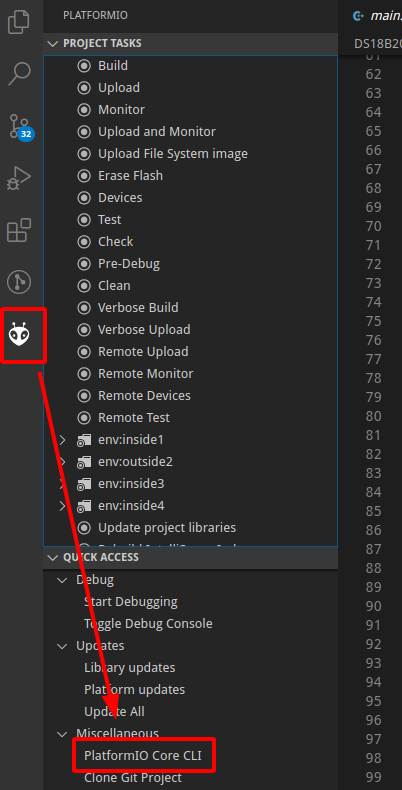
В результате, в правом нижнем углу в списке открытых терминалов появится терминал, помеченный как PlatformIO CLI:
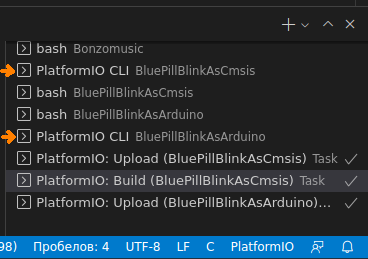
В выбранном терминале надо дать команду:
pio run -vvv
В результате запустится компиляция прошивки, причем будут видны все используемые команды сборки.
Иногда перед компиляцией нужно удалить все ранее собранные артефакты сборки (например, *.o-файлы). Для этого можно очистить сборку командой:
pio run -t clean
Чтобы увидеть как происходить прошивка, т. е. увидеть команды прошивки платы, можно воспользоваться командой:
pio run -vvv --target upload
В результате произойдет заливка прошивки на плату с полным логированием действий.